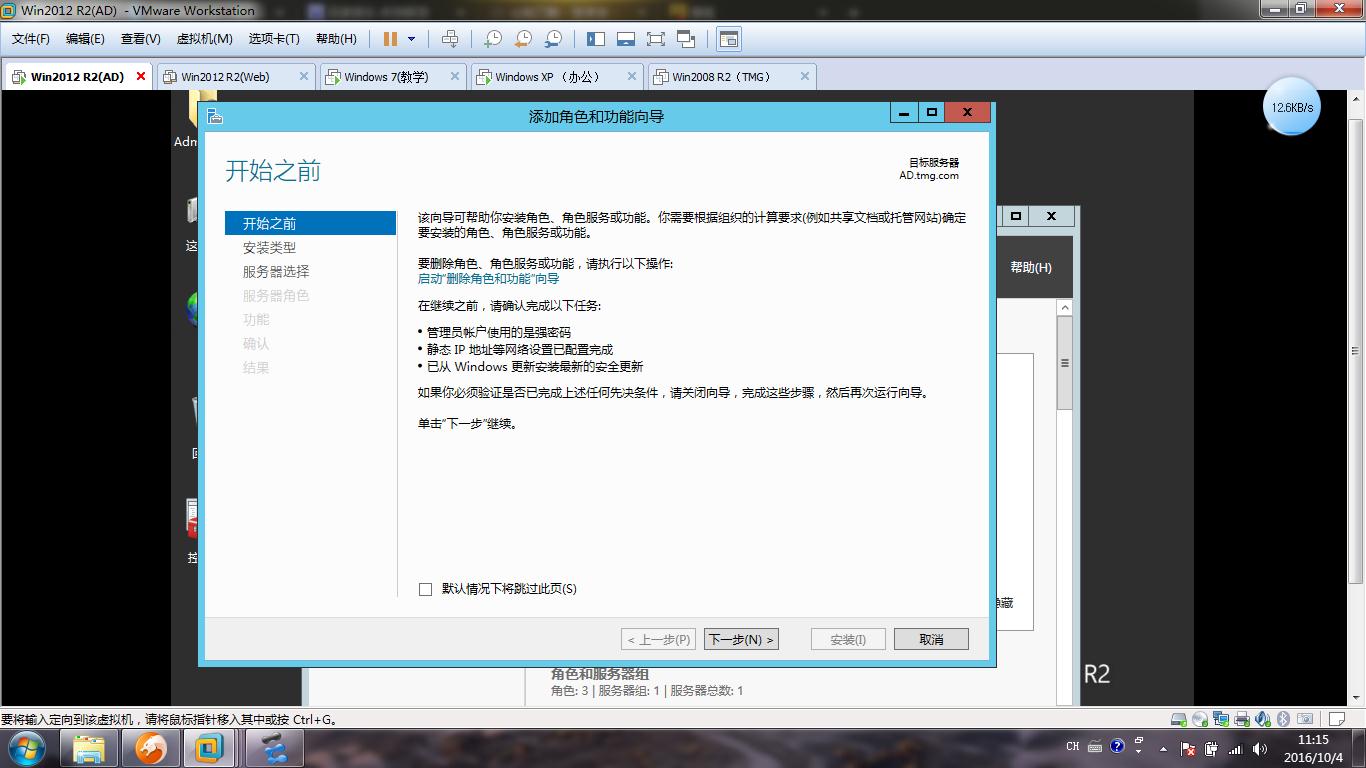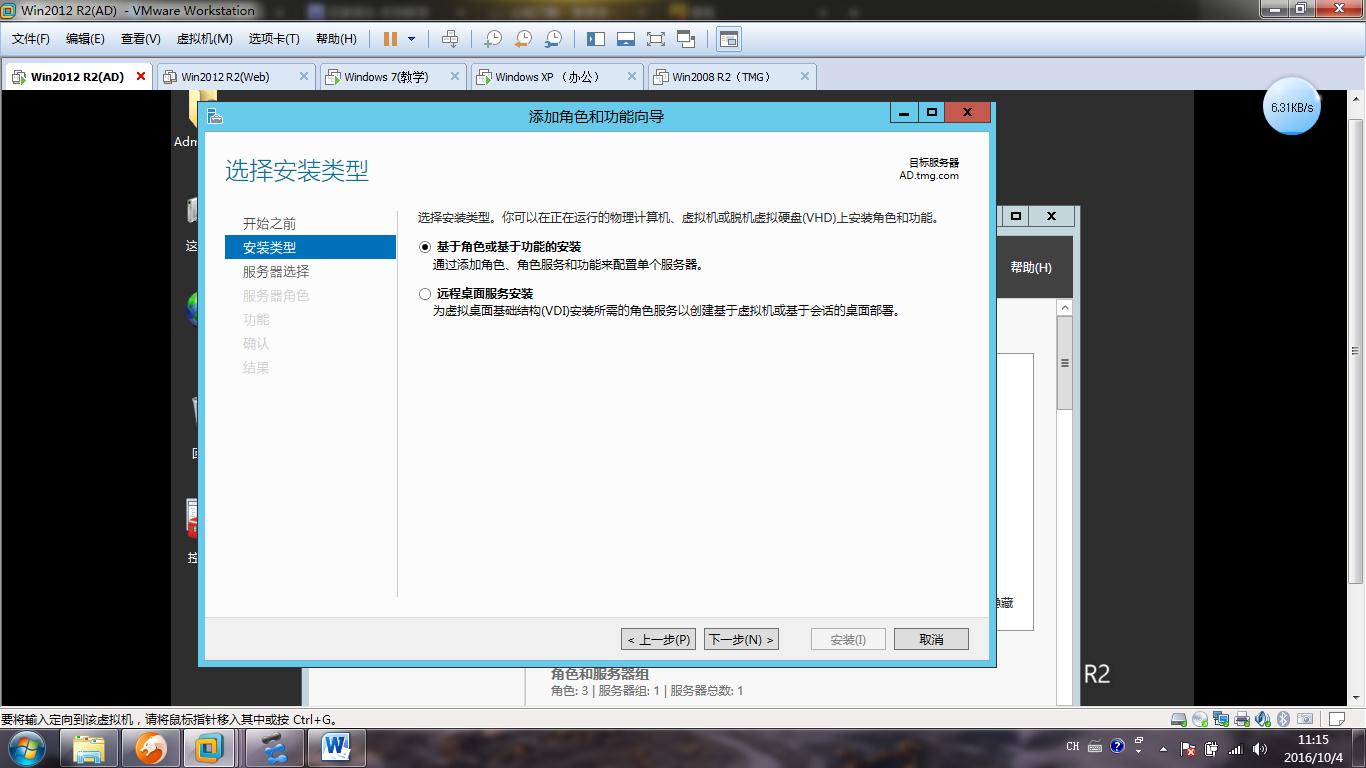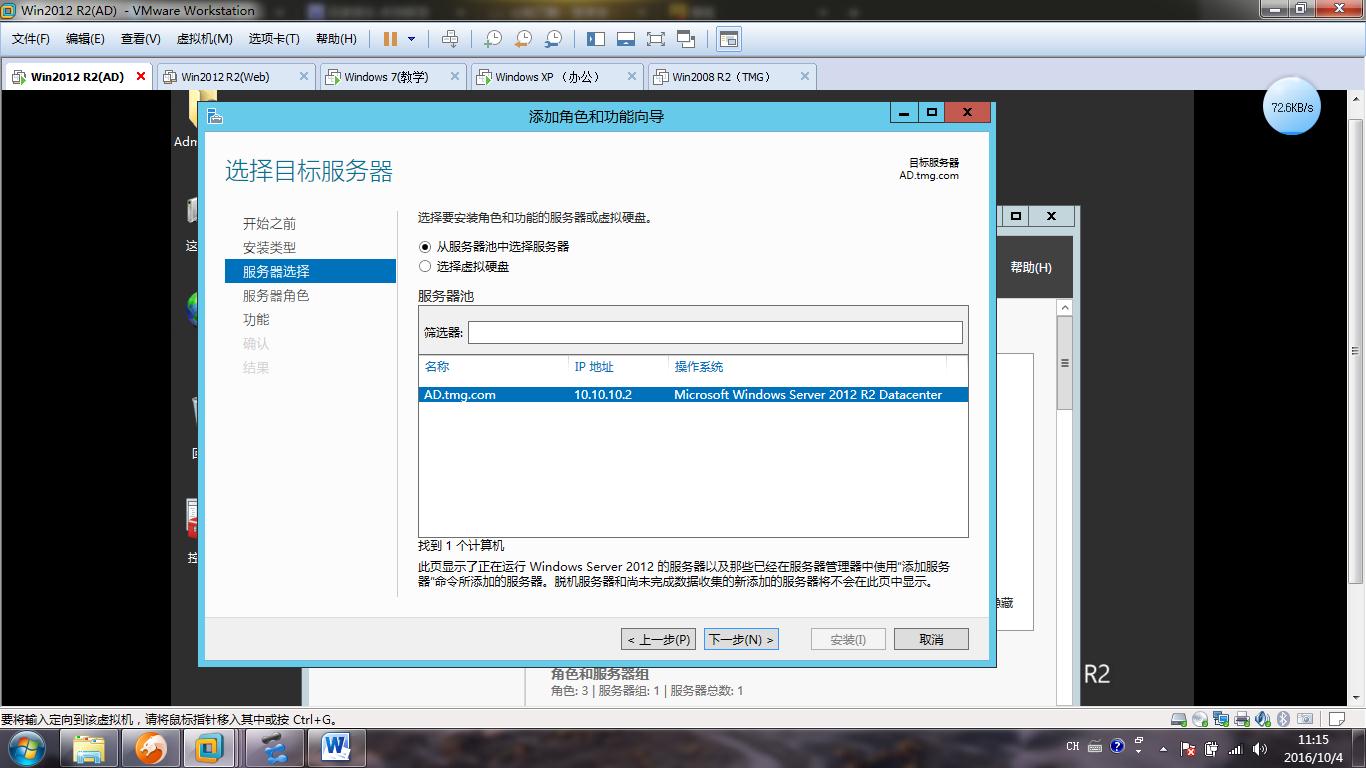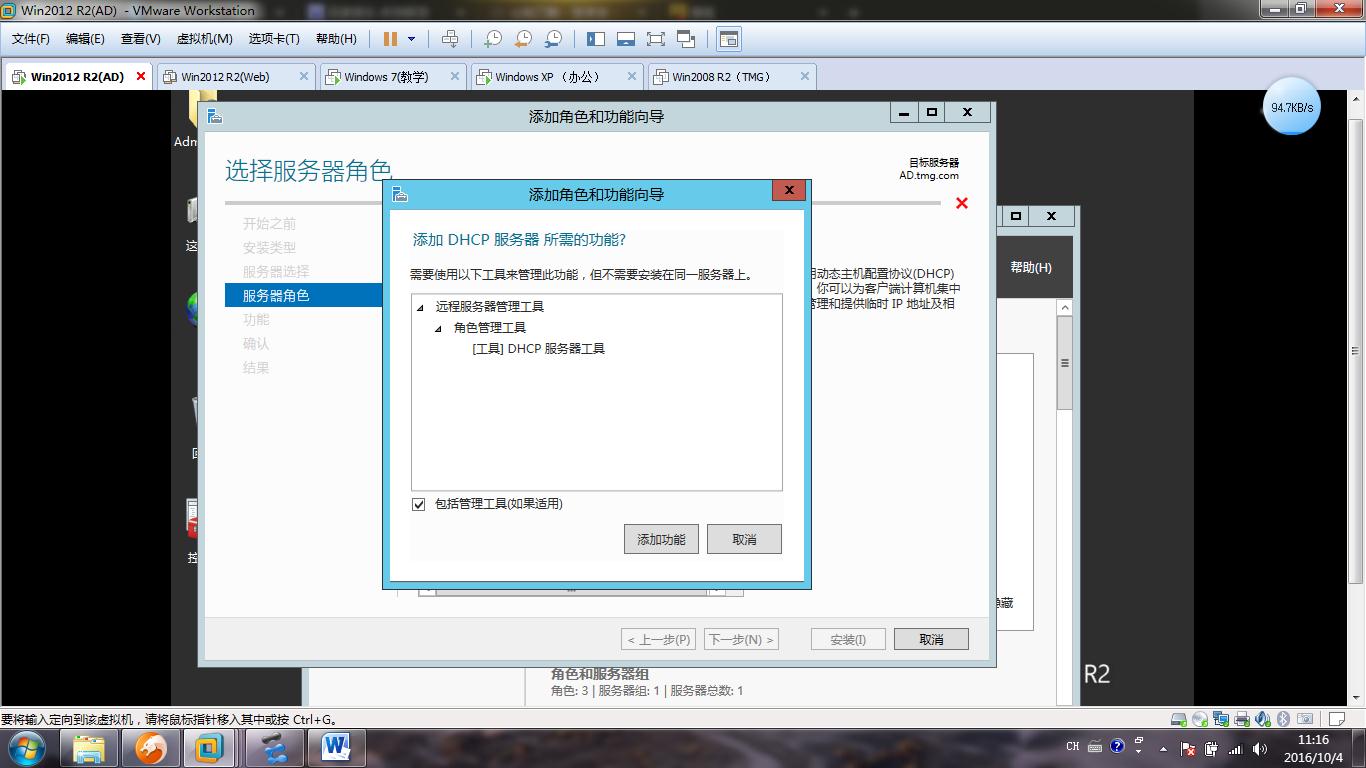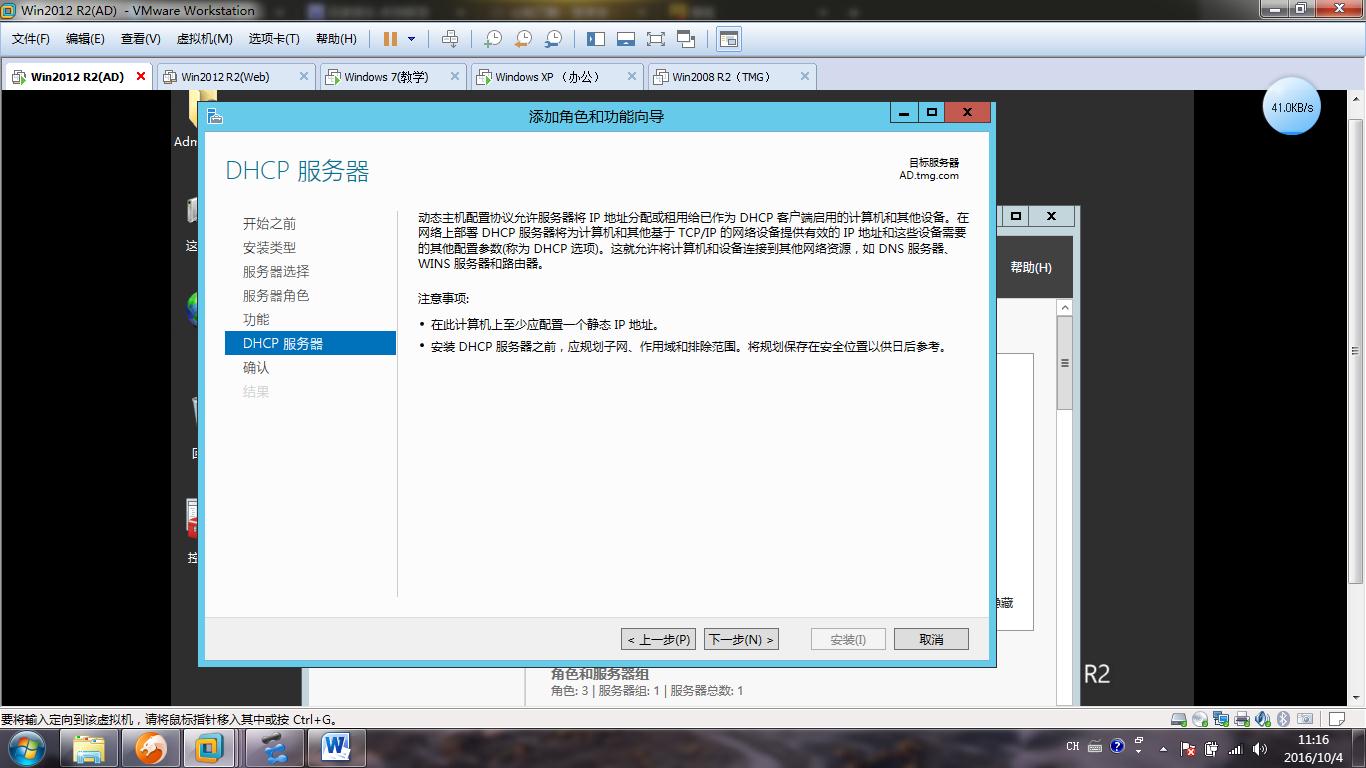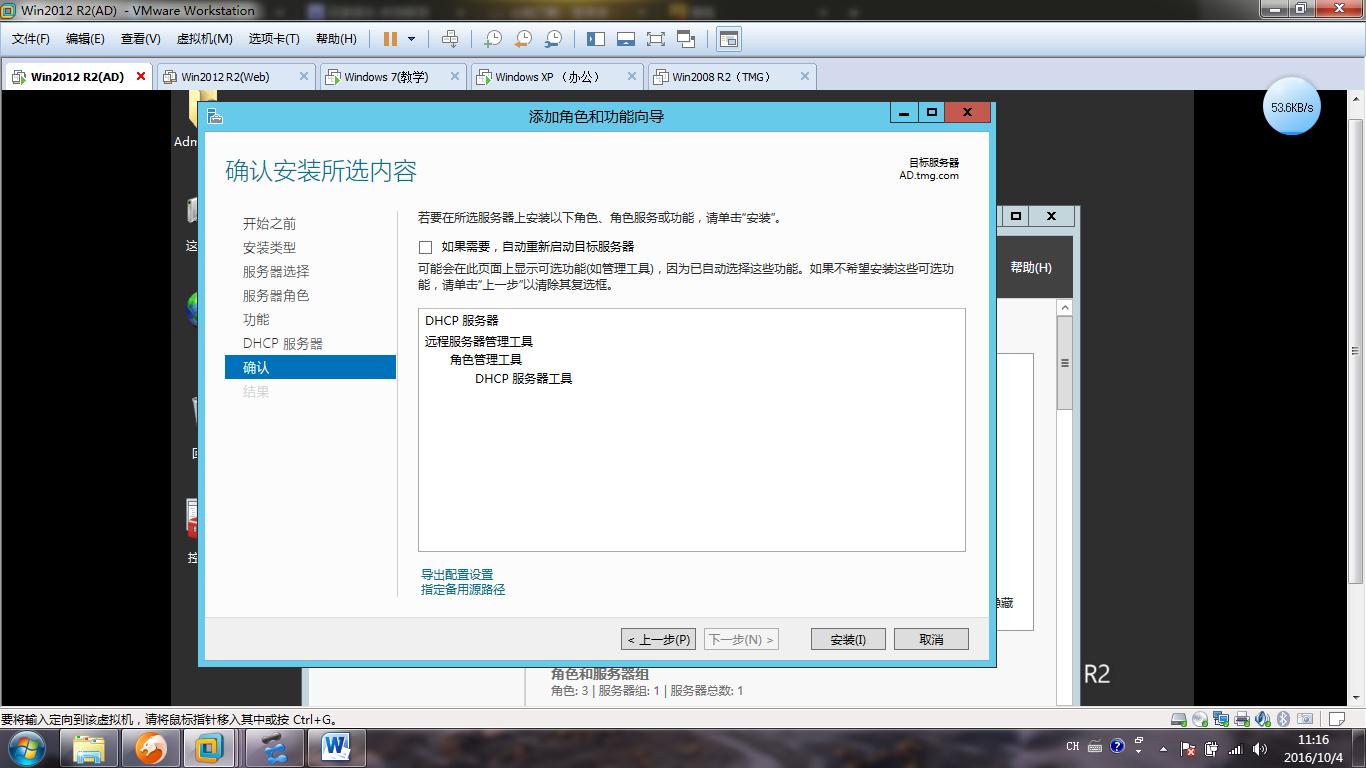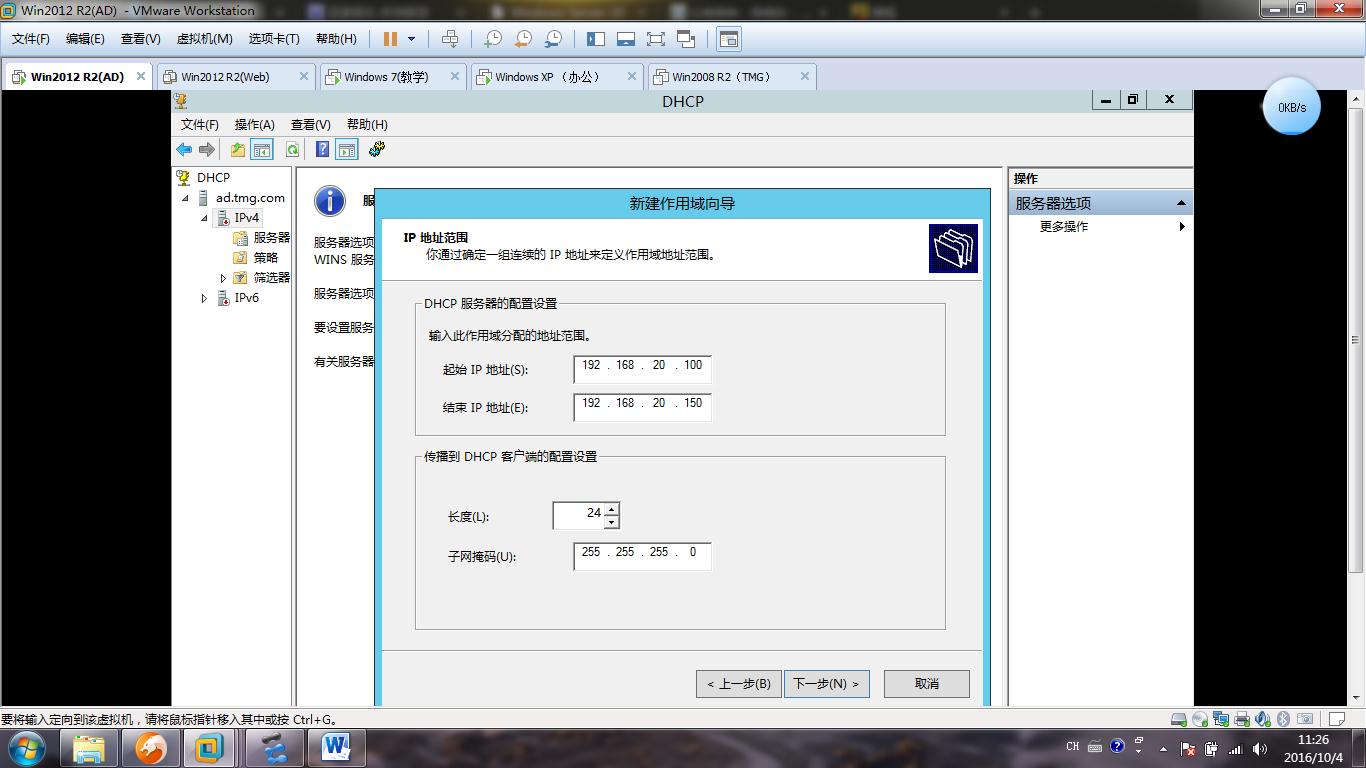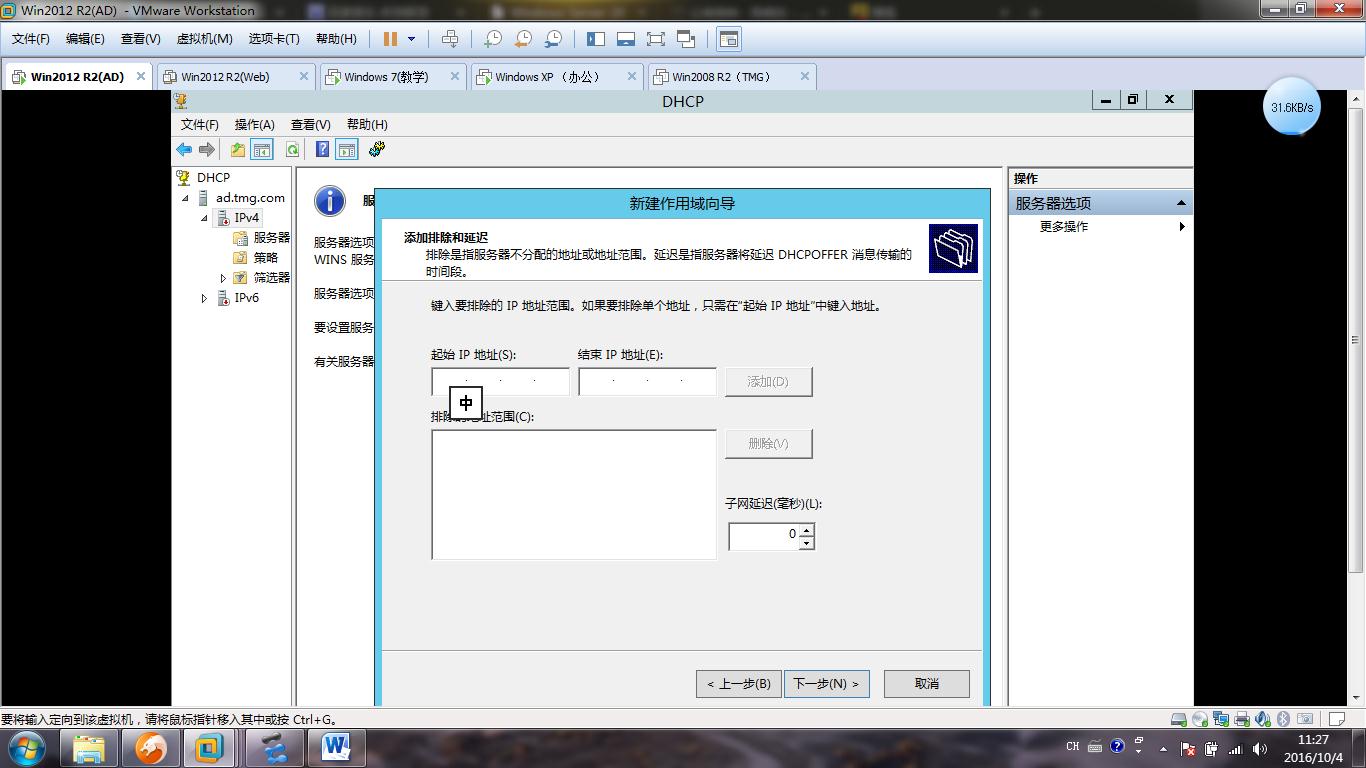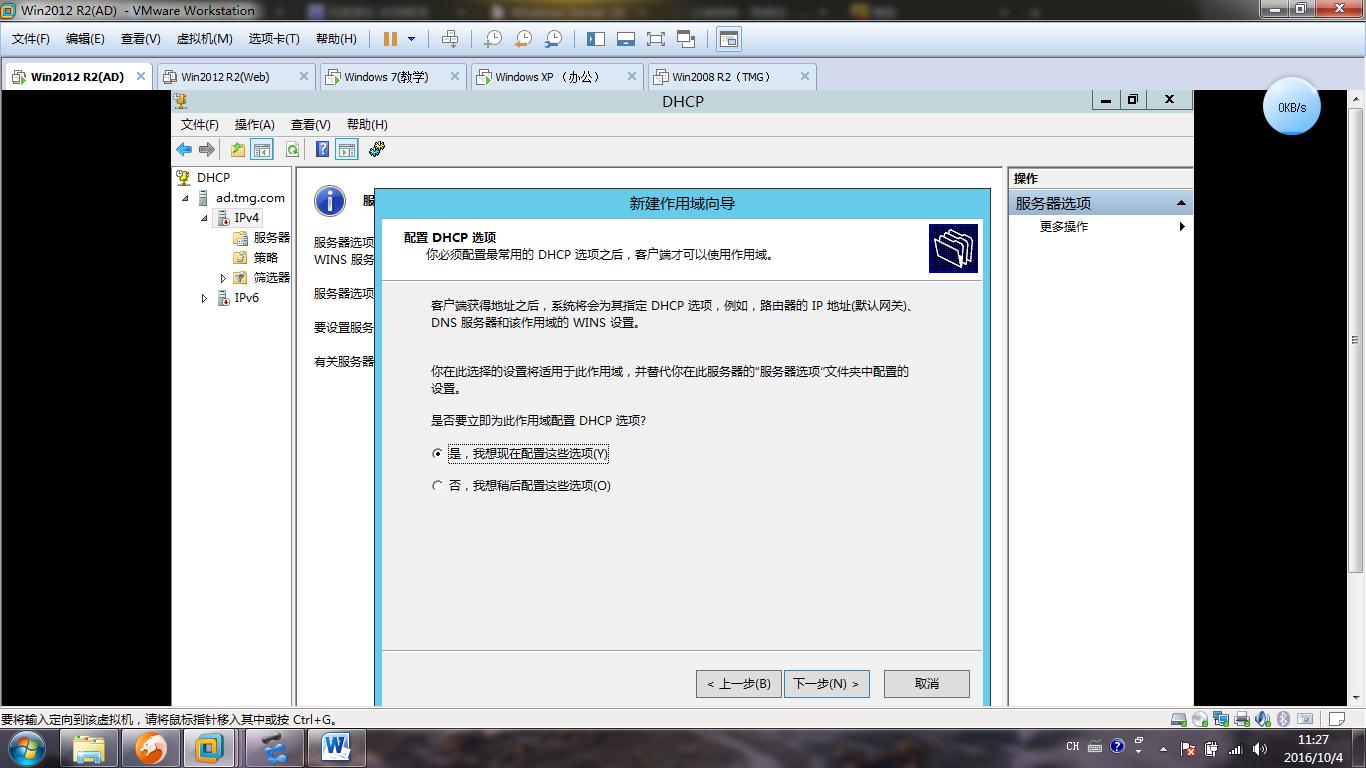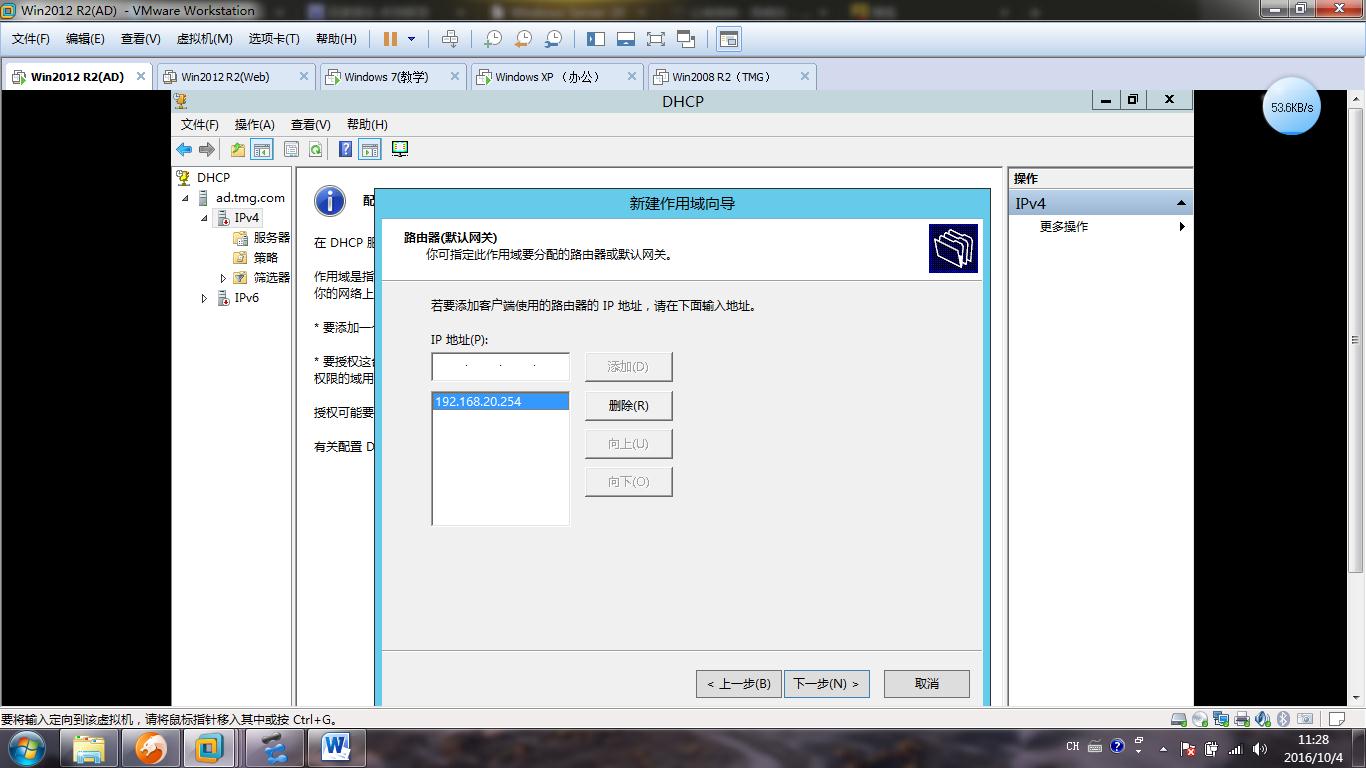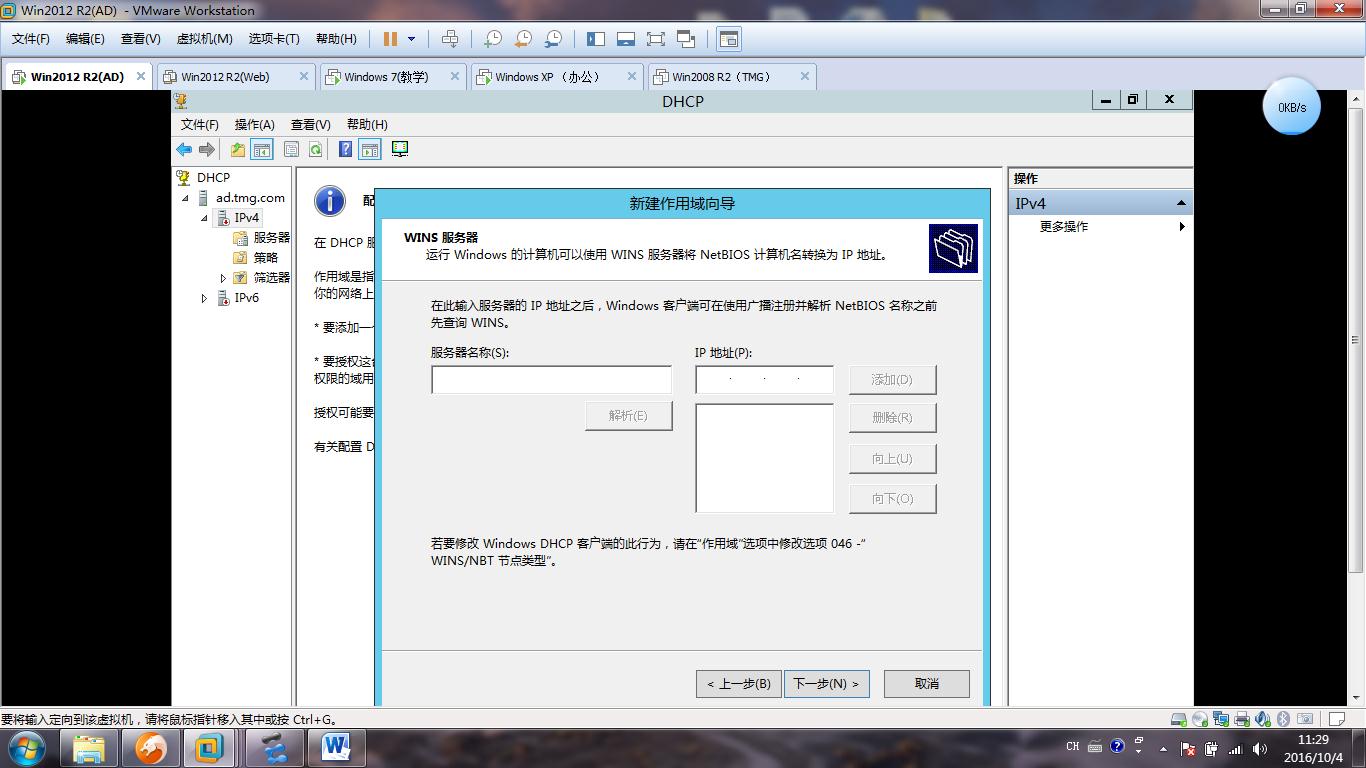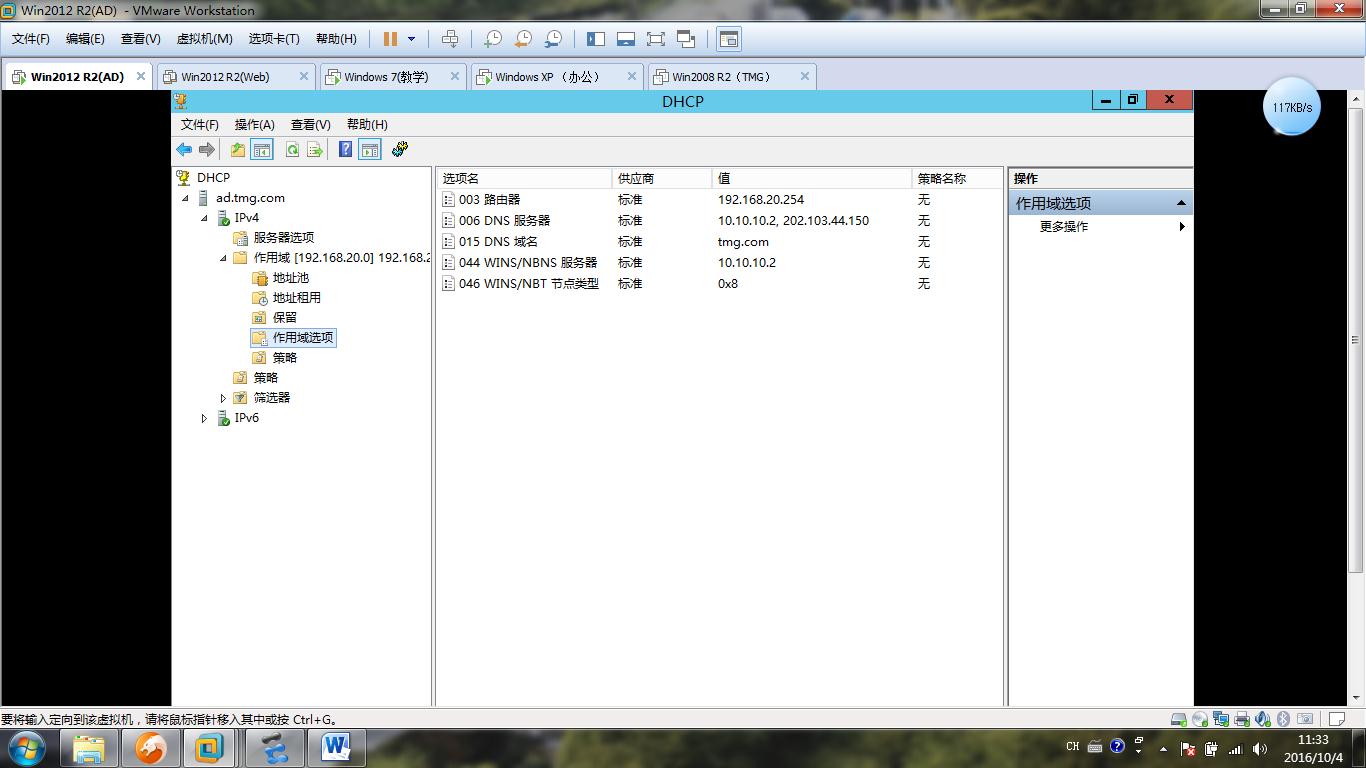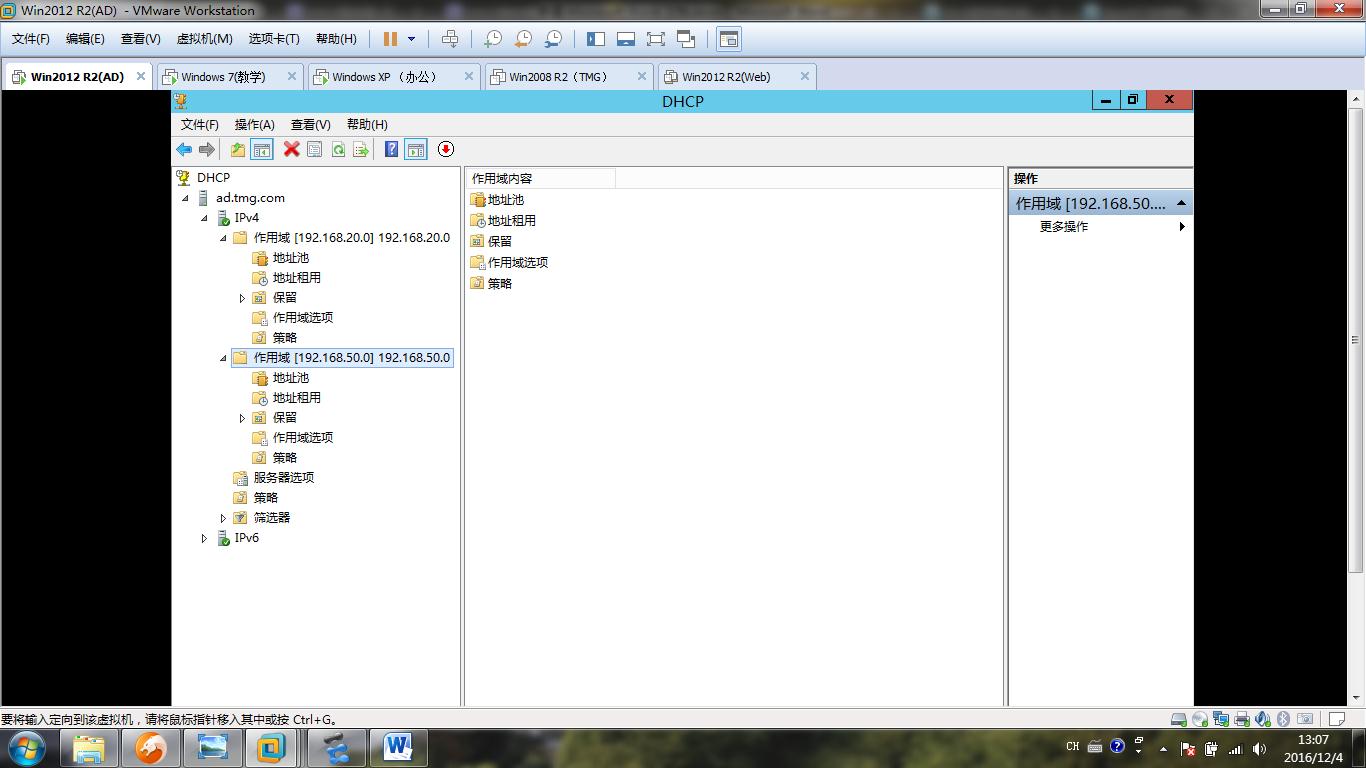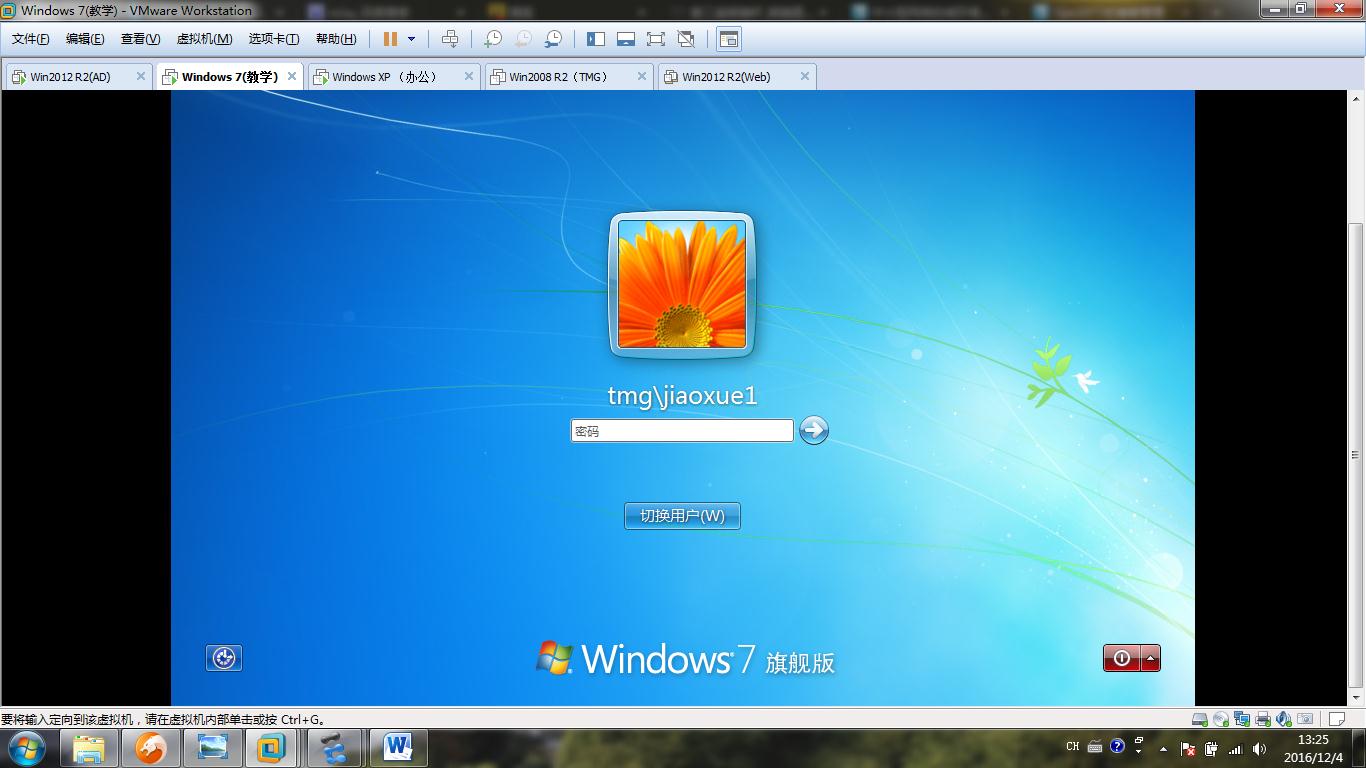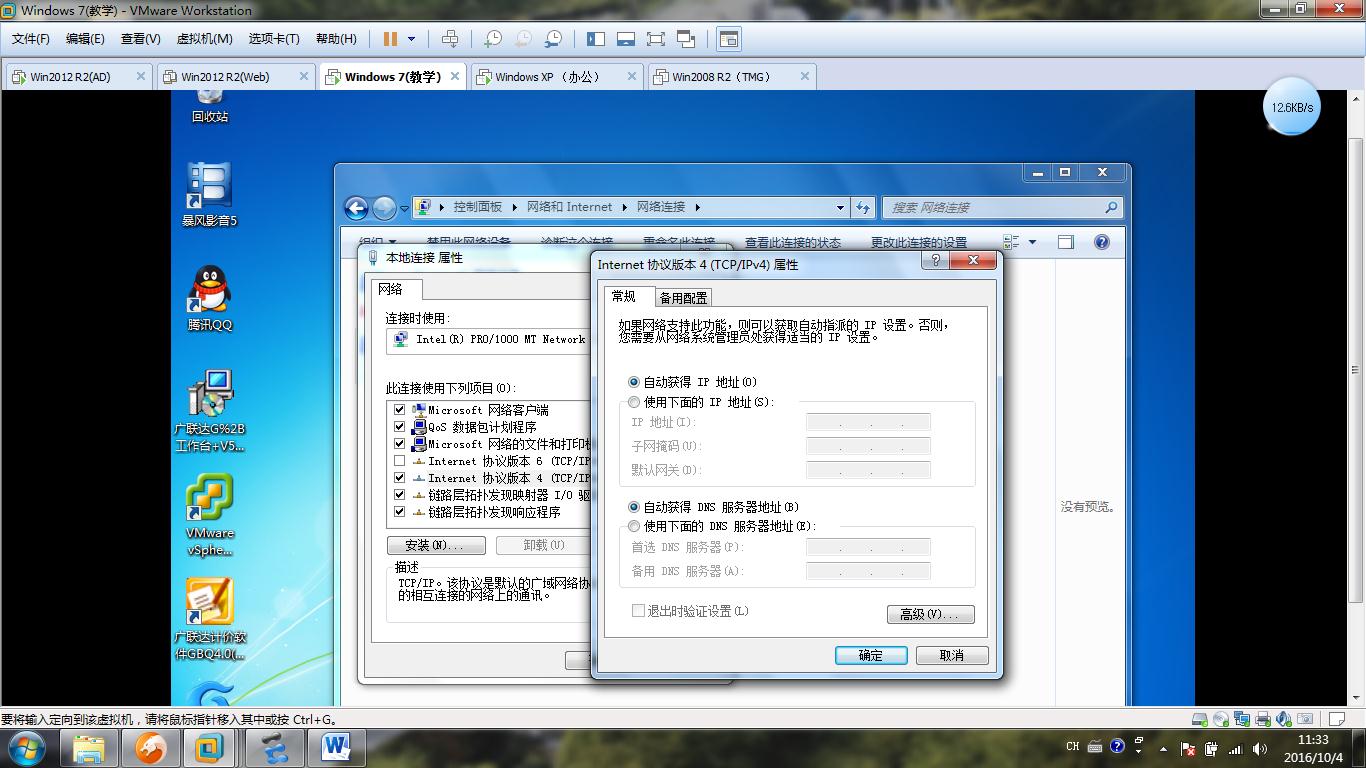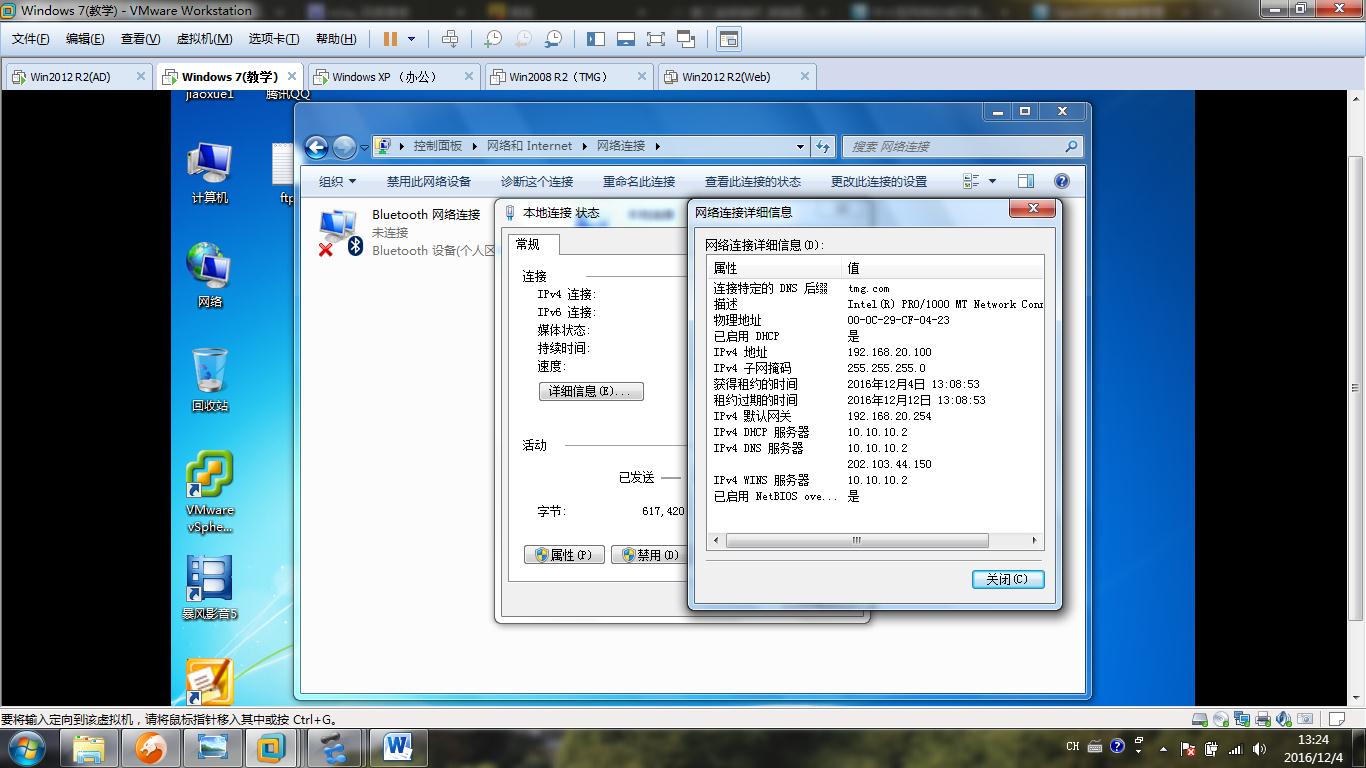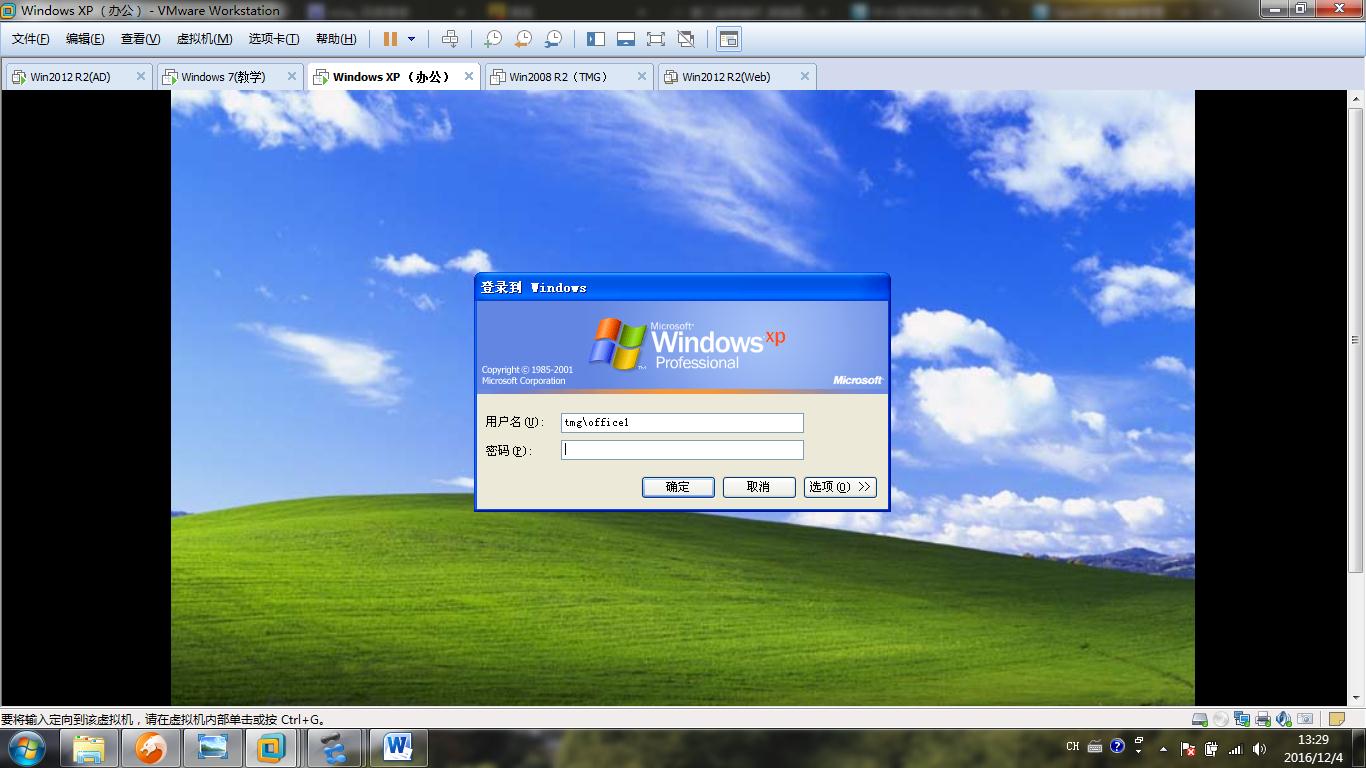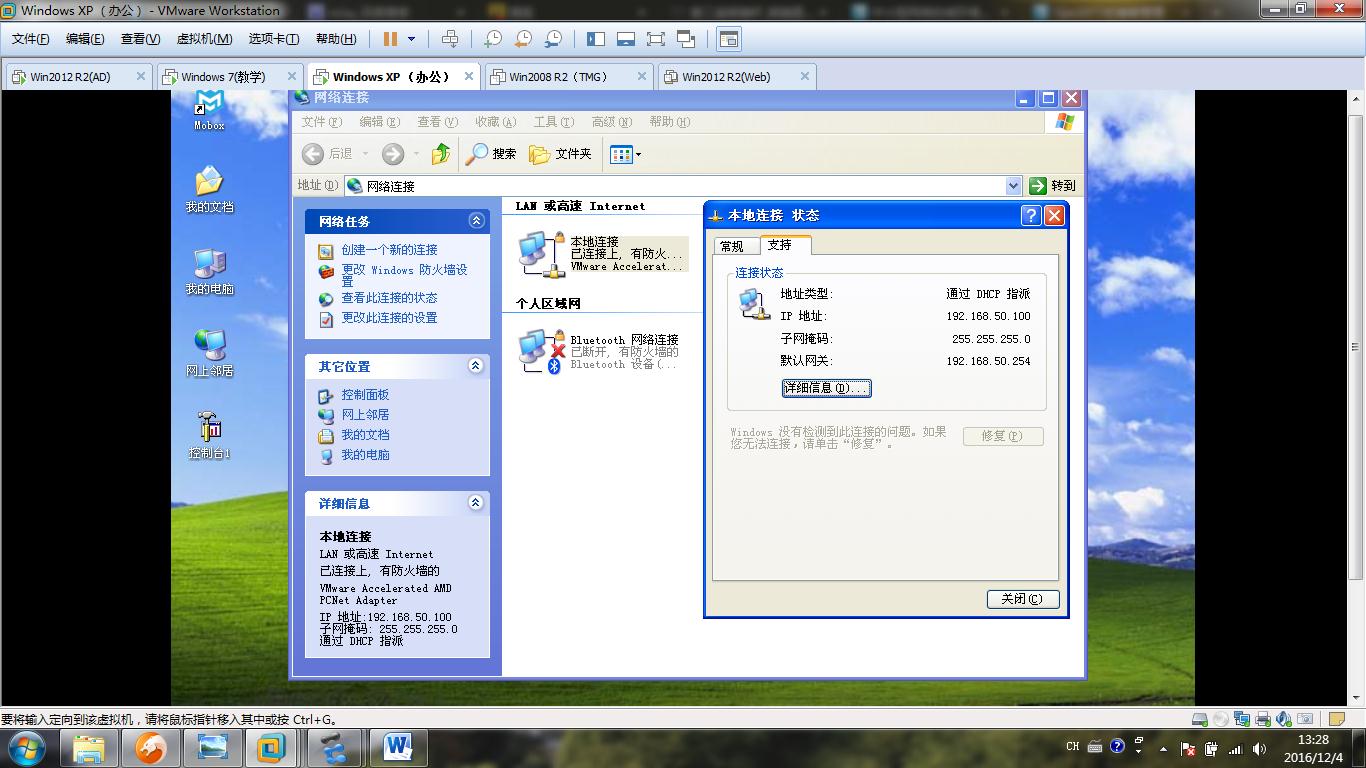《接第三季》
根据第一季里的域环境拓扑图,我这次来介绍怎样安装DHCP服务器。在实际的应用环境中,一个只有十几台电脑的公司使用手动设置IP地址还没什么问题,但是如果有几十台或几百台电脑的公司再使用手动设置IP就会很麻烦,会出现IP冲突等现象。这时使用动态主机配置协议(DHCP)就是很好的选择,它指的是由服务器控制一段IP地址范围,客户机登录服务器时就可以自动获得服务器分配的IP地址和子网掩码。
在实验环境中,我还是使用第三季中搭建好的AD域服务器来做DHCP服务器,在实际应用中你也可以另搭建一台服务器来做DHCP。
1、添加角色和功能向导,我们先安装完成DHCP角色。
2、配置DHCP服务,新建作用域。配置IP地址范围,我这里设置为192.168.20.0网段,后面根据我的方法设置好网关、DNS等。
3、再以同样的方法,设置好另一个作用域192.168.50.0
4、我们把DHCP服务器设置好后,还得在接设备的核心交换机上配置DHCP转播,这样才能给不同的VLNA下的电脑自动配置IP(当然在实际应用中也可以直接在核心交换机上配置DHCP服务器)。
# dhcp enable
首先开启DHCP功能
# interface Vlanif20
ip address 192.168.20.254 255.255.255.0
dhcp select relay
dhcp relay server-ip 10.10.10.2
# interface Vlanif50
ip address 192.168.50.254 255.255.255.0
dhcp select relay
dhcp relay server-ip 10.10.10.2
在每个VLAN下配置DHPC转播,转播的服务器IP(10.10.10.2)
5、进入不同的组里(规划好的教学和办公),设置IP自动获取,验证DHCP是否设置好。
实验做到这里呢,从上面DHCP功能都已经成功实现,DHPC服务器的搭建就完成了。在下一季中我将介绍怎样搭建FTP服务器。
《未完待续》